# IDE 的使用
# IDE 的基本布局
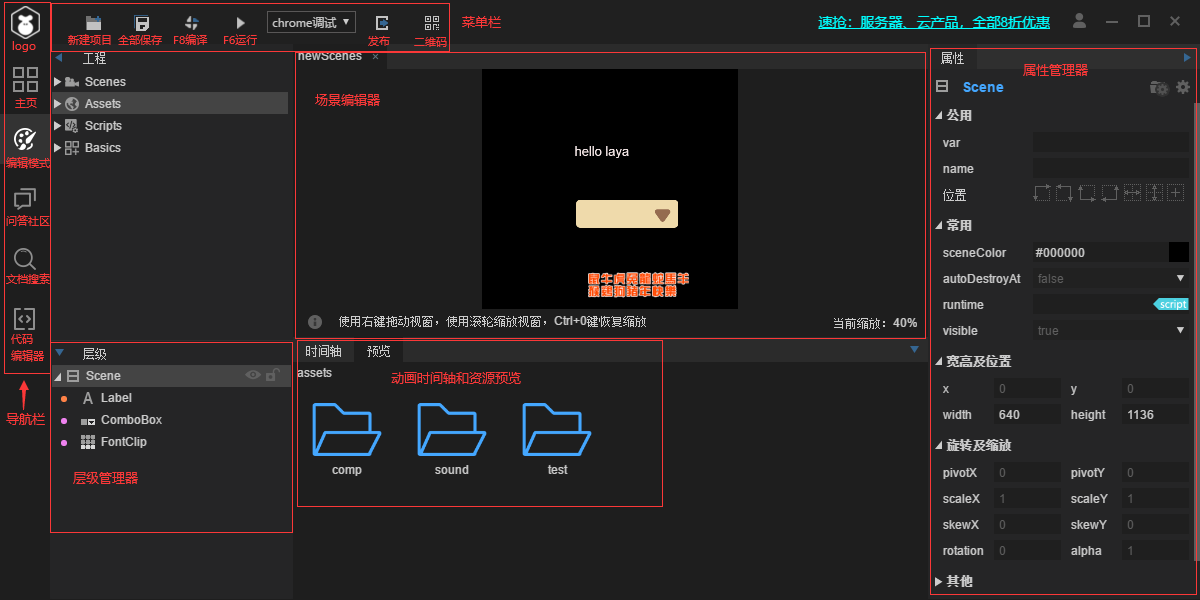
# 菜单栏和导航栏
- 菜单栏:
- 新建项目:字面意思,新建一个新的项目
- 全部保存:字面意思,保存全部文件
- F8 编译:在 src 中的脚本修改后,需要使用它进行编译
- F6 运行和 xx 调试:在 IDE 里调试还是启用 chrome 调试
- 发布:发布微信、QQ、字节跳动等小游戏包
- 二维码:经常使用的调试方式,可以在浏览器上或者手机上调试,带 IP 的会非常方便
- 导航栏
- LOGO:单击会出现“文件、编辑、视图、工具、导出、项目、插件、帮助”
- 主页:主要有“新建、打开、最近项目、新闻、学习”
- 编辑模式:也叫设计模式,主要是项目的 UI 设计、资源管理、属性管理等
- 问答社区:其实也就是http://ask.layabox.com/ (opens new window)
- 文档搜索:其实也就是http://sou.layabox.com/ (opens new window)
- 代码编辑器:以前 IDE 是将 VSCode 嵌在这里的,但由于 VSCode 更新后引擎方对新版本适配要做出大量工作,后面就将内置的 VSCode 移出了,直接外链了 VSCode
# 项目设置
项目设置在“LOGO-文件-项目设置 F9”,点击后如下图所示
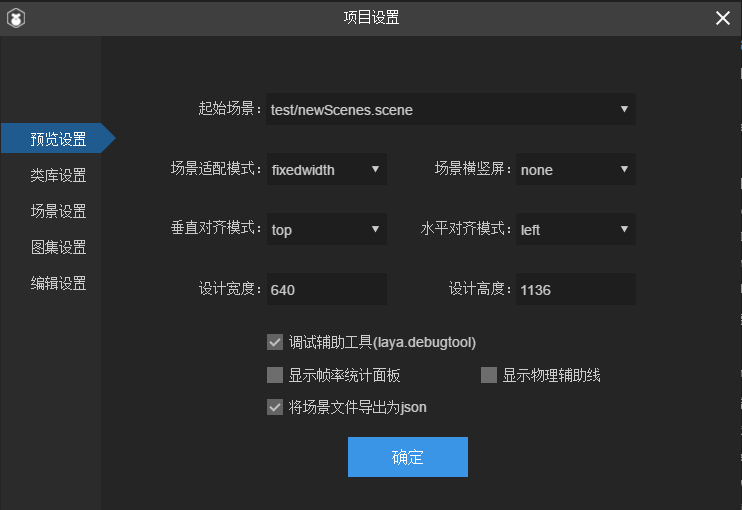
- 预览设置
- 起始场景:也就是入口场景,一般都是设置的固定的入口场景,在 test 项目中是设置的当前场景
- 适配横竖屏对齐方式后面会单独说
- 设计宽高:这个是游戏画布的大小,与具体场景大小无关,可以试着改小一点看看效果
- 调试辅助工具:比较好用的调试面板,可以查看节点和层级信息,配合着 chromeDevTool 使用更佳
- 将场景文件导出为 json:一般是 scene 这样的后缀,但小游戏不支持这样的文件,所以这里默认导出为 json
- 类库设置:项目有特殊功能可能需要额外勾选一些类库,去掉不使用的类库
- 场景设置-发布模式
- 内嵌模式:以前没有小游戏的时候使用的是内嵌模式,将 UI 放到了 js 代码里会很方便,这样 UI 也不会重复被加载,但是 js 代码包体比较大;
- 加载模式:出现小游戏后需要考虑到 js 的大小了,所以将 UI 场景类都放到了一个 json 里,使用时加载这个大的 json;
- 分离模式:将场景 UI 场景类都分开,使用哪个就加载哪个场景类,不会再加载那个大的 json 了,在 laya2.0 也有了优化会自动加载对应的场景类;
- 文件模式:是开发小游戏独有的,它不生成场景类能进一步减少包大小,但是需要 Scene.load 来加载使用,在调用场景里的变量需要 getchild 获取之后进行操作。推荐使用“分离模式”和“文件模式”,默认是“文件模式”。
- 图集设置
- 一般不修改里面的设置,低于 512 的碎图打到一个图集里,图集的好处就是减少提交渲染批次以提高 GPU 运算,也减少了资源占用空间。
- 编辑设置
- 容器列表:可以自定义容器,将自定义容器添加进来
- 场景类型:可以自定义场景类型,将自定义场景类型添加进来
- 语言包路径:设置成某个多语言包的路径,会在 IDE 里替换成对应语言的 UI,但游戏中还是未替换只是用来预览的
# 帮助
- 开发人员工具:当 IDE 报错时,可以打开这个工具,将里面的信息保存上传到引擎官方进行反馈
- 打开编辑器本地缓存:点击后会跳转到 IDE 的本地缓存,如果编辑器显示错乱了或者报错了,可以删除里面的缓存(前提是“视图-重置面板”不起作用)
# 编辑
- 定位资源:选中组件后使用这个功能可以查看它的资源在哪里
- 原位粘贴:一般的粘贴都会偏移之前的位置,这个就在原位
- 重复复制:适合于几行几列的复制
# 工具
- 启用编译优化功能:默认是关闭的,打开后,在“F8 编译”时,如果代码没有改动过就不会再编译了;这个功能主要适用于只替换图片不修改代码的场景。
- SWF 转换:以前 flash 项目常使用的功能。
- JS 压缩:将 xx.js 压缩成 xx.min.js
- 龙骨动画转换:将龙骨动画转换成 Laya 可以识别的格式
- Spine 动画转换:将 Spine 动画转换成 Laya 可以识别的格式
- Psd2UI:如果美术提供的 PSD 已经按照规定格式命名好了,使用该功能就可以直接分解成对应的资源
- 图集打包:将很多图片打包成图集
- 运行器下载:native 打包使用的
- app 构建:将项目打包成 app
- 代码编辑器:之前提过的,外链到 VSCode
- 微信 web 开发者工具:外链微信 web 开发者工具
# 导出
每次运行时都会自动“导出”,如果运行的界面没有关,可以直接“导出”再刷新页面
- 导出 F12:只针对修改的 UI 进行导出,导出的是 UI 和资源等内容
- 清理并导出 Ctrl+F12:不管修改与否,将所有之前导出的内容都清理掉再导出所有
- 导出代码:没有修改资源只导出代码
- 发布:发布的时候用,平常不要点击,很慢
- 导出语言包:制作多语言 UI 时会用到
- 查找未使用的资源:可以清理掉没有使用到的资源
# IDE 可视化编辑模式的操作
# 创建场景并添加组件
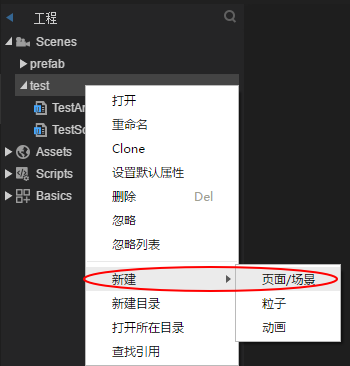
打开编辑模式(设计模式),在左侧的“工程”里可以看到“Scenes”,在里面的目标文件夹里右击,选择“新建-页面/场景”
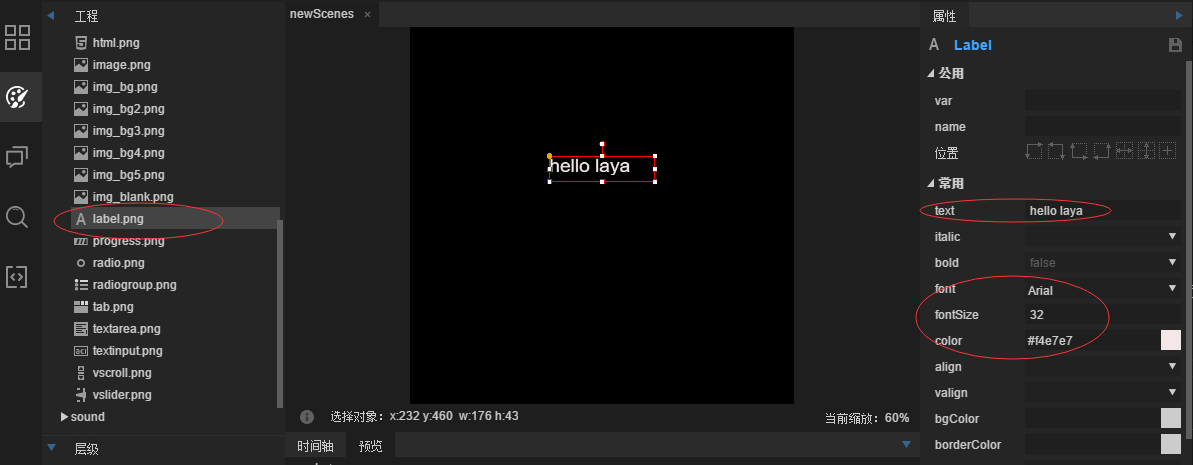
在左侧的“工程”里可以看到“Assets”,在里面选择你想要组件,将其拖入到新建的场景中,设置好相应的位置、大小、字体、字体大小、字体颜色等等。
也就是说在场景里的内容都会有各自的属性检查器,对应某个组件在场景里的属性。
# 资源预览和场景层级
- 当场景里添加了很多组件时,就会有一些层级关系,层级在左下角查看。
- 还可以在层级中添加 box 等容器,这些容器里也能存放组件。
- 将组件或者资源拖入到场景前,可以单击资源在“预览”中查看它的详细图。